Водене на бележки от събрание
Можете да използвате OneNote с Outlook и Skype за бизнеса, за да улесните свързването на бележките си с техните планирани събития.
Водене на бележки в планирано събрание на Outlook
-
В Outlook отворете събранието, за което искате да водите бележки.
-
Изберете Събрание > Бележки от събрание.
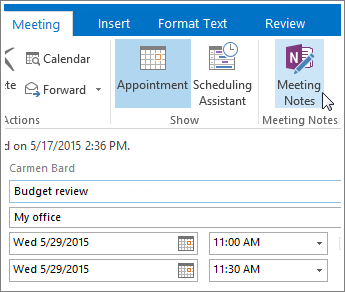
-
В диалоговия прозорец Бележки за събрание направете едно от следните неща:
-
За да споделите бележките си от събрание с други хора, изберете Споделяне на бележки със събранието.
-
За да водите бележки само за себе си, изберете Водене на самостоятелни бележки.
-
-
В диалоговия прозорец Избор на местоположение в OneNote изберете секция за новите бележки и щракнете върху OK.
Страницата, която OneNote създава, е свързана със срещата ви в Outlook, така че винаги да можете да съхранявате подробностите за събранието и бележките си от него заедно на едно място.
Водене на бележки в Skype за бизнеса
-
В Skype за бизнеса изпратете незабавно съобщение, започнете аудио- или видеоразговор или изберете Започване на събрание от падащия списък Опции , за да започнете онлайн събрание с някого.
-
Когато се появи прозорецът на събранието, изберете Представяне (иконата, която изглежда като монитор на компютър) и в прозореца, който се появява, щракнете върху Моите бележки.
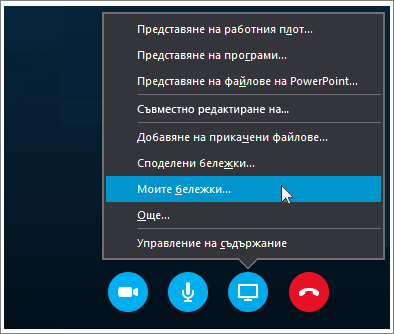
-
В диалоговия прозорец Избор на местоположение в OneNote, който се появява, изберете секция за новата страница с бележки и щракнете върху OK.
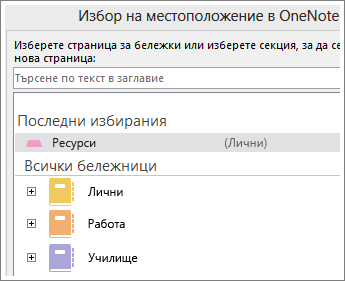
Новата страница вече е свързана към разговора ви в Skype за бизнеса, така че другите участници виждат вашите бележки и всеки може да сътрудничи в реално време.










